Symptom
Kontaktinformation, till exempel aktiviteter, möten, statusuppdateringar, e-postmeddelanden eller möten, visas inte i fönstret Personer i Microsoft Outlook 2010 eller senare versioner. I stället visas följande meddelanden i Microsoft Social Connector-funktionen:
Sökningen kan inte returnera resultat för den här vyn. Klicka här för mer information.
Det finns inga objekt att visa i den här vyn.
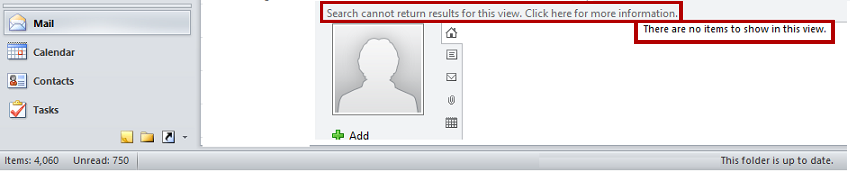
När du minimerar Personer visas följande meddelande:
Vissa Personer fönsterfunktioner är inaktiverade eftersom Windows Desktop Search inte är tillgängligt.
Dessutom får du något av följande felmeddelanden när du gör en sökning i Outlook:
Snabbsökning är inte tillgängligt när Outlook körs med administratörsbehörighet. Om du vill använda Snabbsökning avslutar du och startar om Outlook utan administratörsbehörighet.
Windows tjänsten Search är inte installerat. Outlook kan inte ge snabba sökresultat med hjälp av funktionen Snabbsökning om inte den här tjänsten är installerad. Information om hur du aktiverar den här valfria komponenten som ingår i operativsystemet finns i hjälpen som ingår i din version av Microsoft Windows.
Windows Search Engine är för närvarande inaktiverad. Outlook kommer inte att kunna ge snabba sökresultat med snabbsökningsfunktionen såvida inte tjänsterna körs.
Om du vill aktivera funktionen Snabbsökning i Outlook måste du ladda ned och installera en komponent för Microsoft Windows.
Lösning
För att kunna använda Outlook Social Connector i Outlook måste Windows Search vara installerat och aktiverat. Du bör inte heller starta Outlook med hjälp av kommandot Kör som administratör. Följ därför de här stegen för att lösa problemet.
Steg 1: Installera Windows Search
Windows Search-funktionen installeras automatiskt i Windows Search. Du kan dock behöva verifiera att Windows-tjänsten Search körs som förväntat. Gör så här:
-
Öppna Kontrollpanelen.
-
Skriv Tjänster i sökrutan och klicka sedan på Visa lokala tjänster.
-
Dubbelklicka på Windows Search-tjänsten .
-
Kontrollera att starttypen är inställd på Automatisk (förskjuten start) eller Automatisk.
-
Kontrollera att tjänstens status är Igång. Om den inte är det klickar du på Start.
-
Klicka på OK.
-
Avsluta Outlook.
-
I Kontrollpanelen klickar du på Program och funktioner eller Avinstallera ett program.
-
Klicka på Aktivera eller inaktivera Windows-funktioner i navigeringsfönstret.
-
I dialogrutan Windows-funktioner letar du reda på och klickar sedan för att markera kryssrutan Windows Search . (Skärmbilden för det här steget visas nedan).
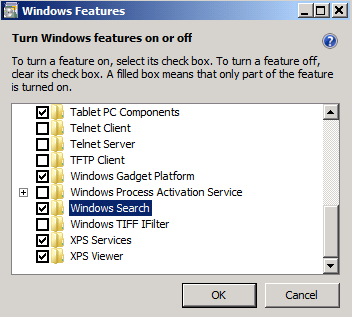
-
Klicka på OK.
-
När Windows Search-funktionen har installerats klickar du på Starta om nu för att starta om datorn.
-
Starta Outlook när datorn har startats om.
Obs! När du startar Outlook efter att du har installerat Windows Search kan en dialogruta som liknar följande visas.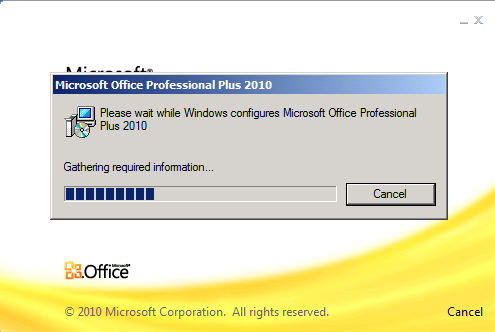
Om du vill ha mer information om hur du installerar Windows Search 4.0 klickar du på följande artikelnummer för att visa artikeln i Microsoft Knowledge Base:
940157 Beskrivning av Windows Search 4.0 och Flerspråkigt gränssnittspaket för Windows Search 4.0
Steg 2: Starta Outlook utan att använda kommandot Kör som administratör I Windows 10 Windows 8.1 och Windows 8 klickar du på Outlook från Startskärmen.
Eller klicka på Start i en tidigare version av Windows, klicka på Alla program, klicka på Microsoft Office och sedan på Microsoft Outlook.
Obs! Kontrollera att du inte använder kommandot Kör som administratör.










